让你的作品更炫更好看:如何用KeyShot渲染图纸
返回为了让创客们的图纸变得更加逼真,i3DOne社区给各位提供KeyShot的简易教程,让大家快速的把3DOne设计的3D模型渲染出精美图纸。下面来感受一下KeyShot带来的震撼视觉效果,按步骤学起来吧!

打开KeyShot 界面。
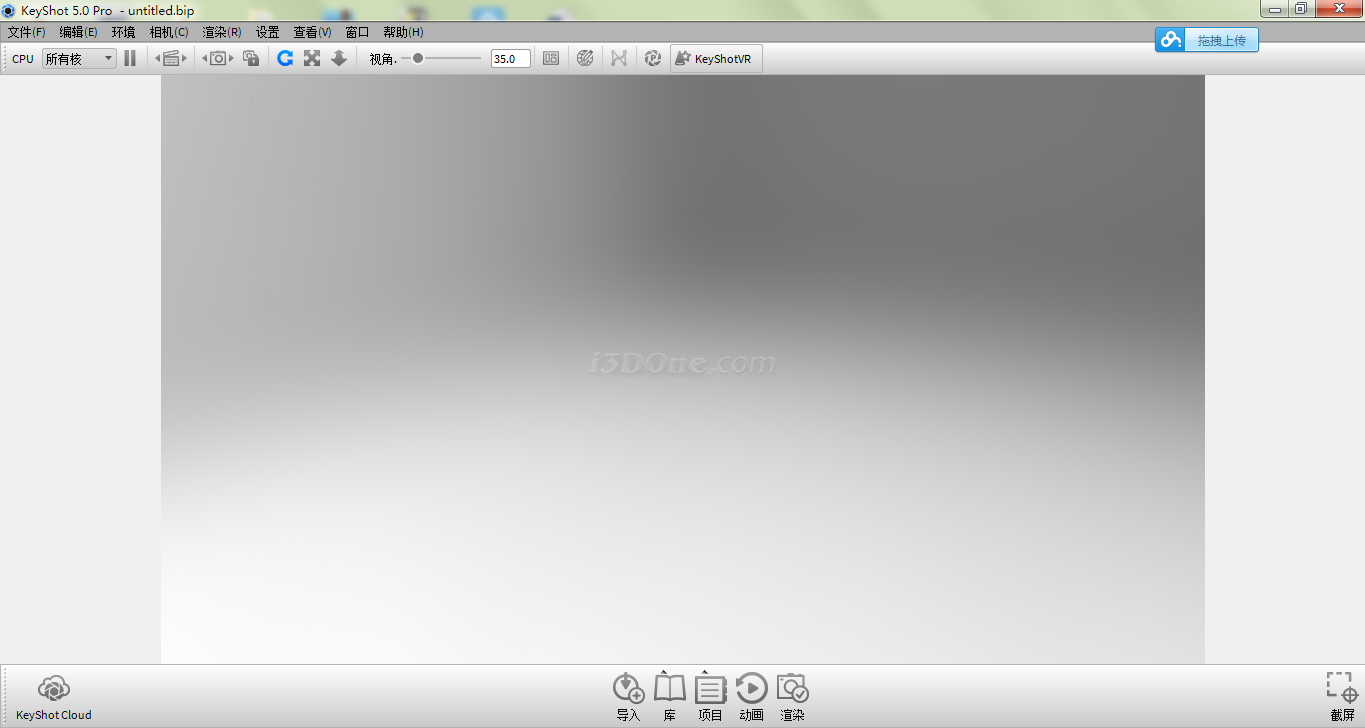
2. 导入需要渲染的文件。(格式:IGES,STEP等)
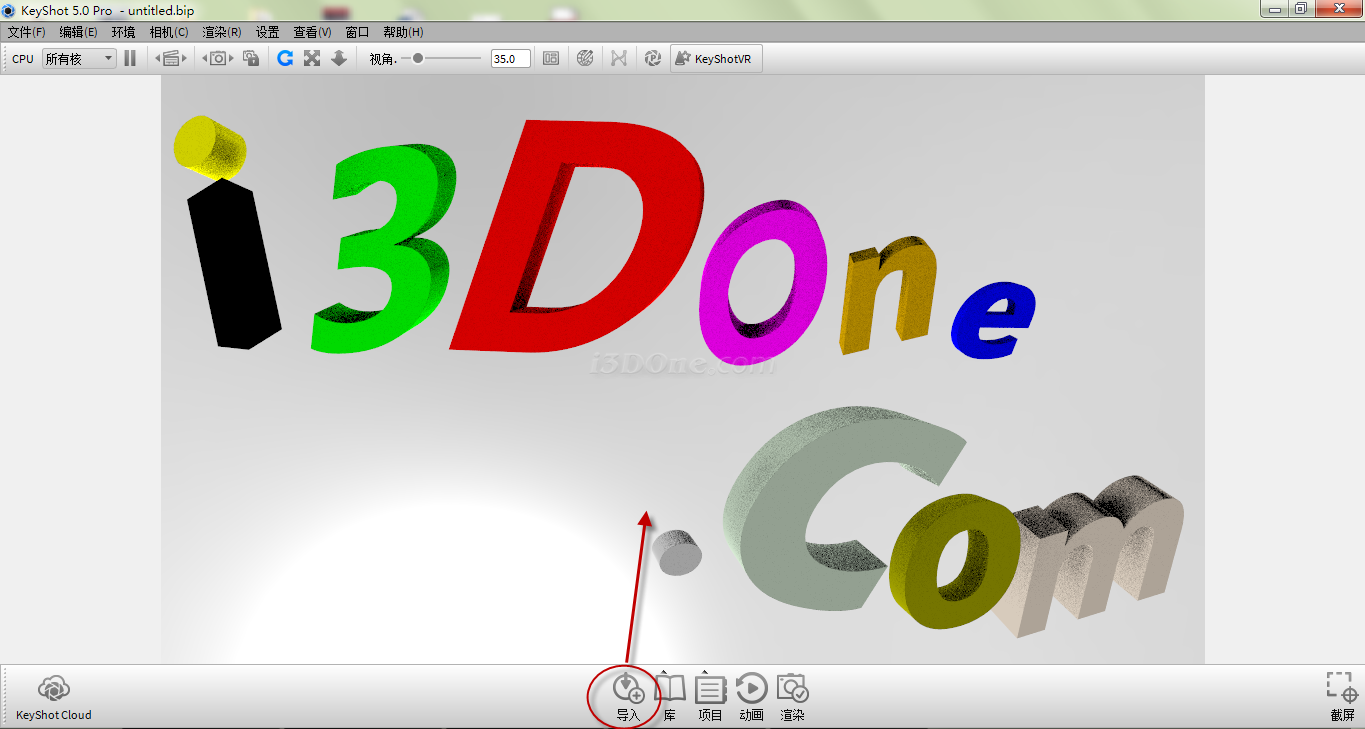
3.打开底部的库按钮,弹出材质对话框。
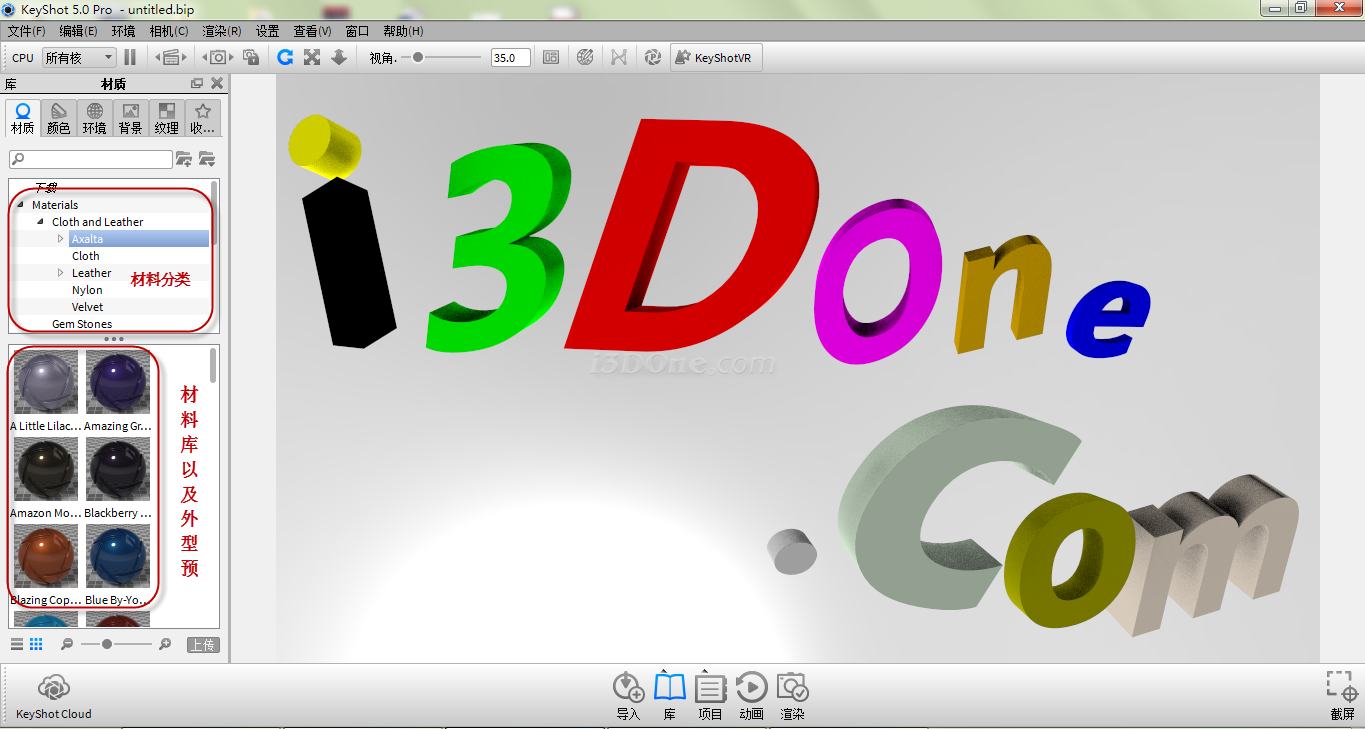
4.选中所需要的材质拖到模型的指定的块中即可(颜色、纹理同方法即可)。
●详细操作:
1.滚动鼠标滚轮,扩大/缩小模型到适合的视图
2.将鼠标移到实体,点击右键,选择【移动模型】进行旋转移动。
3.鼠标左键点击材质,按定拖动到要渲染的块中,若确定则松开。
●参数设置:鼠标左键双击模型,出现设置面板,根据需要选择合适的材料,颜色等。
●注意:将实体在3DOne软件上渲染不同的颜色,导入KeyShot才能渲染不同颜色。
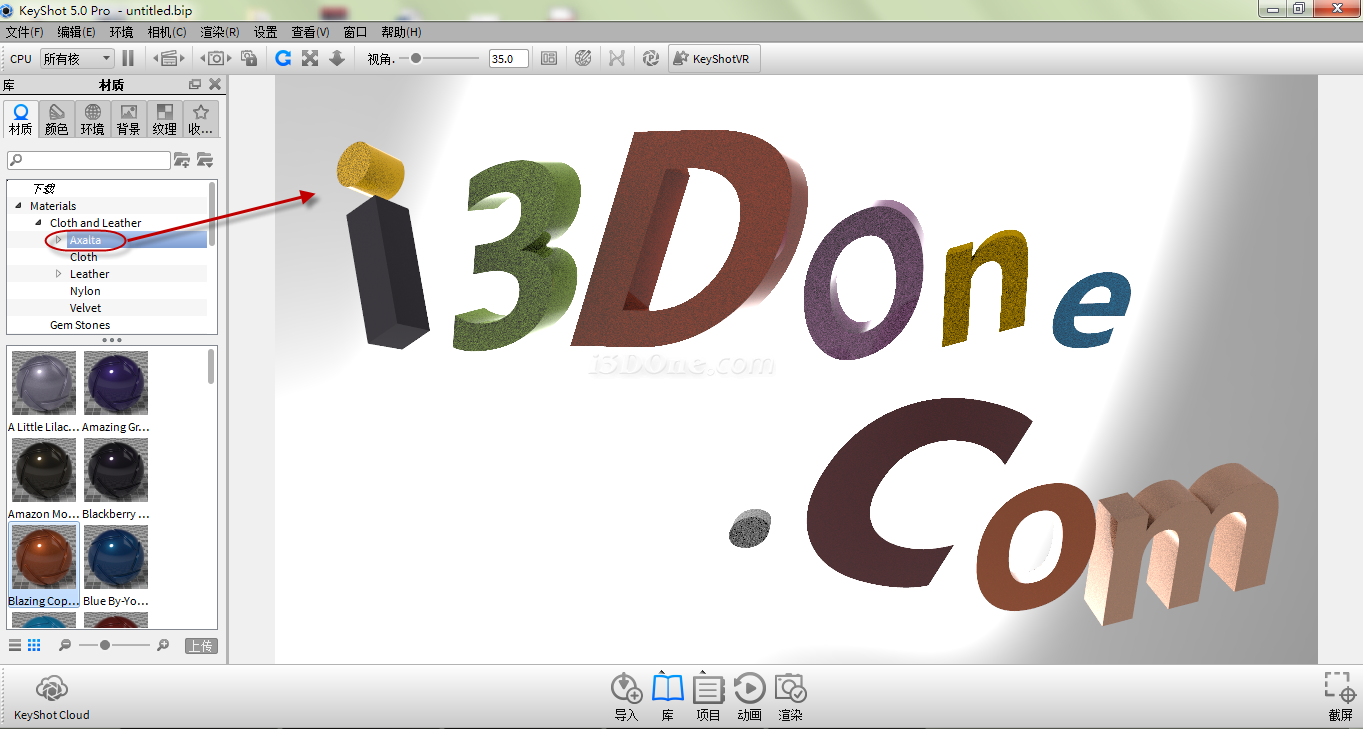
5.点击背景,选择合适的背景,点击鼠标左键拖动到即可。
●自定义背景:1.点击 ,选择导入—文件图片—打开。
,选择导入—文件图片—打开。
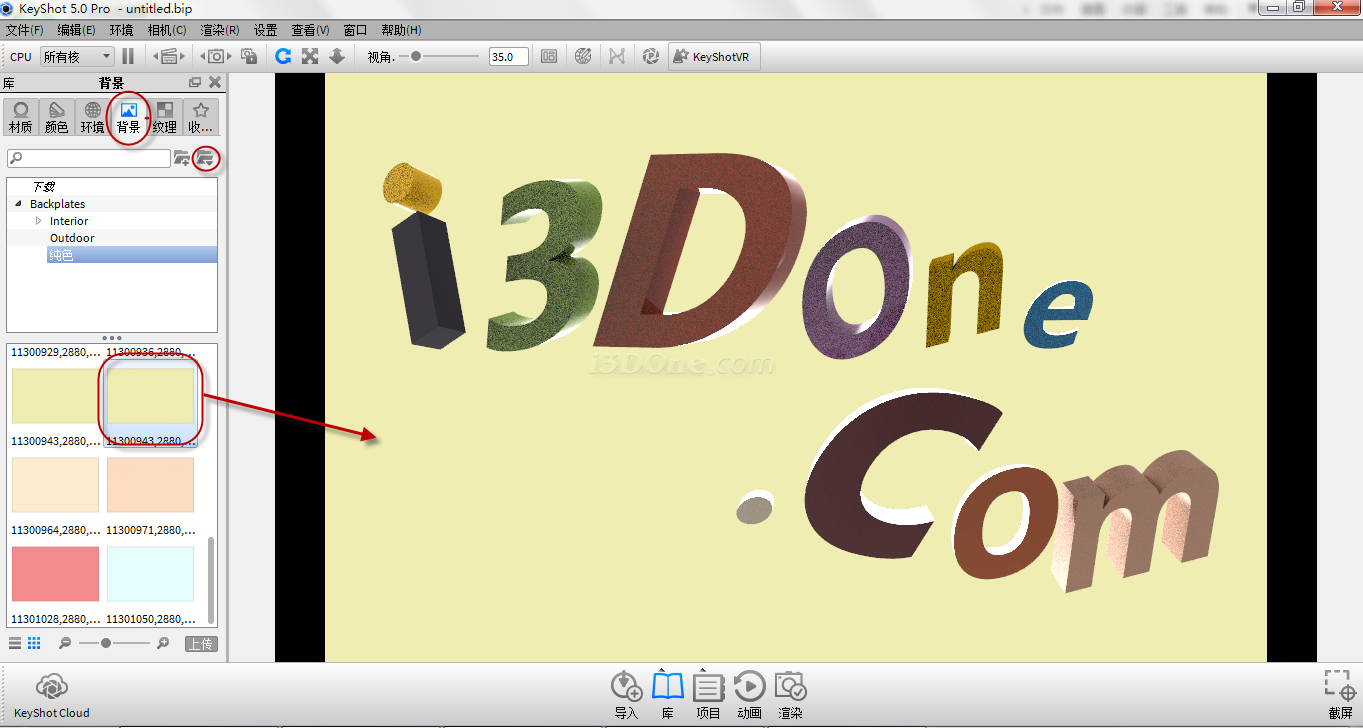
6. 材质渲染后,点击底部渲染按钮弹出的对话库,输入名称、文件夹(即保存路径)、分辨率(一般改为1280*720)。
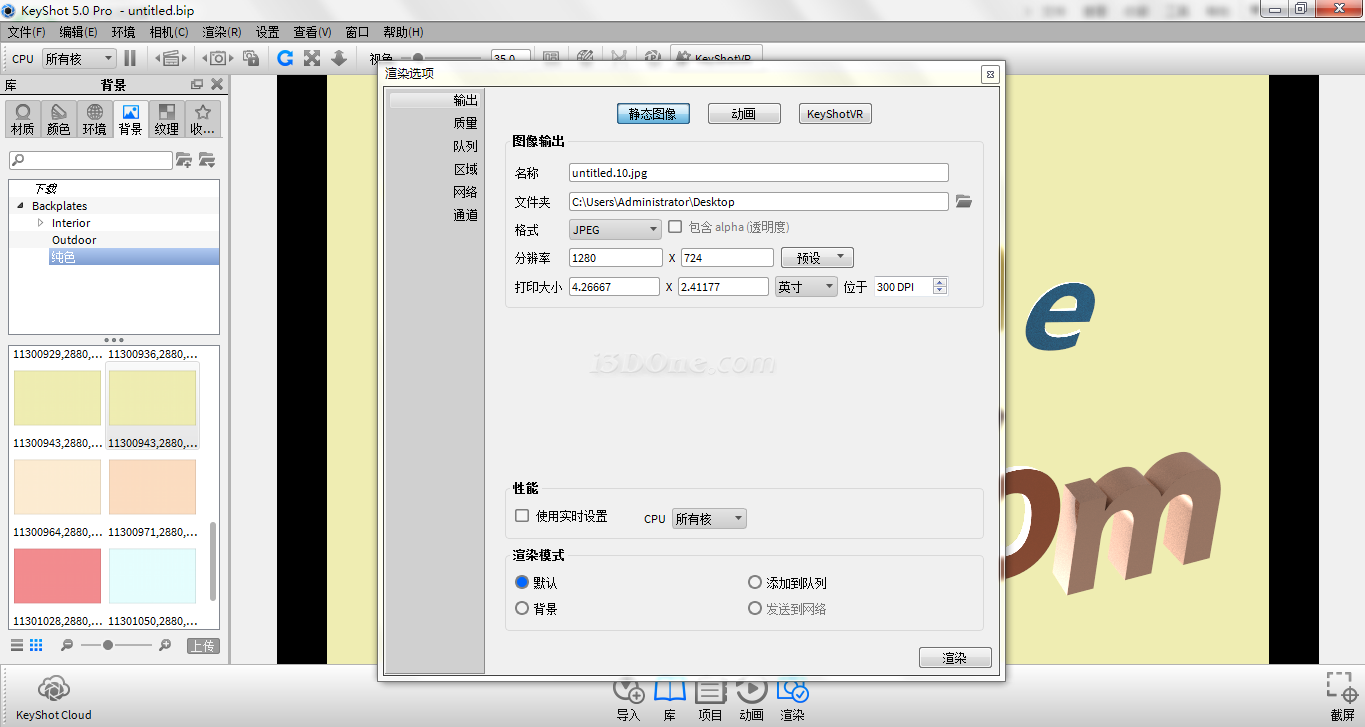
7.最后点击渲染 即可,图片会自动保存到所选择的文件夹。
即可,图片会自动保存到所选择的文件夹。
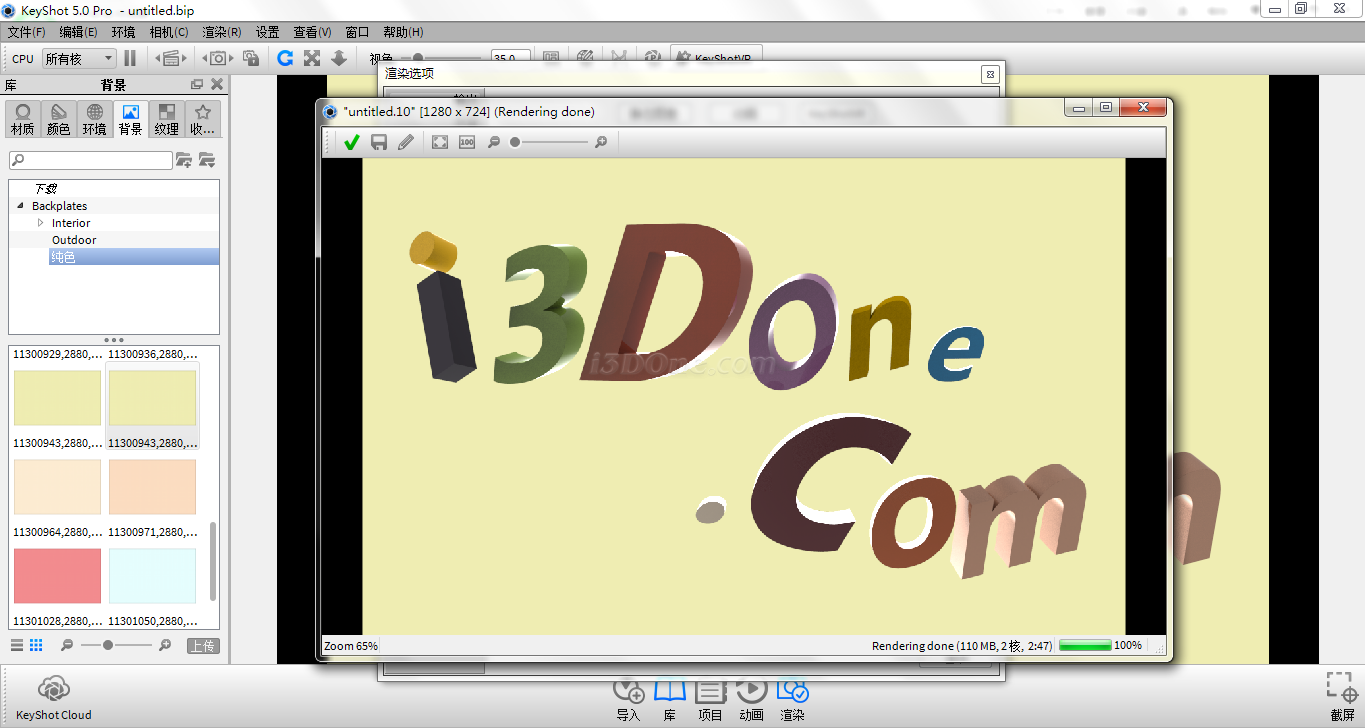
看到这里,是不是想要马上学起来呢!点击KeyShot官网https://www.keyshot.com/try,进行下载安装噢!













